
FCPX专业分屏特效插件 PROSLICE VOLUME 2 for Mac V2.0破解版
分屏效果是我们在做剪辑中是必不可少的,而fcpx分屏插件ProSlice 2可以轻松帮我们达到分屏效果。PROSLICE VOLUME 2 for Mac是 由著名的Pixel Film Studios插件公司出品,是PROSLICE的第二季,通过ProSlice 分屏插件,帮您轻松在fcpx软件中实现分屏、分割效果。
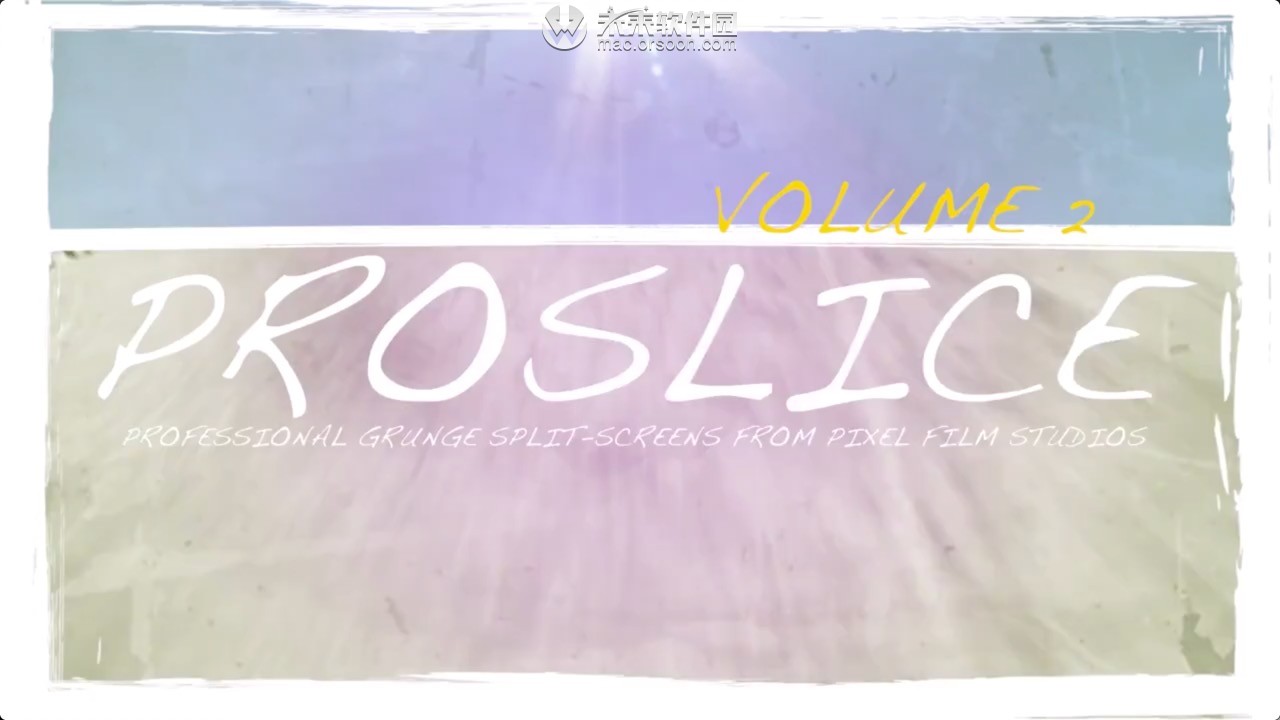
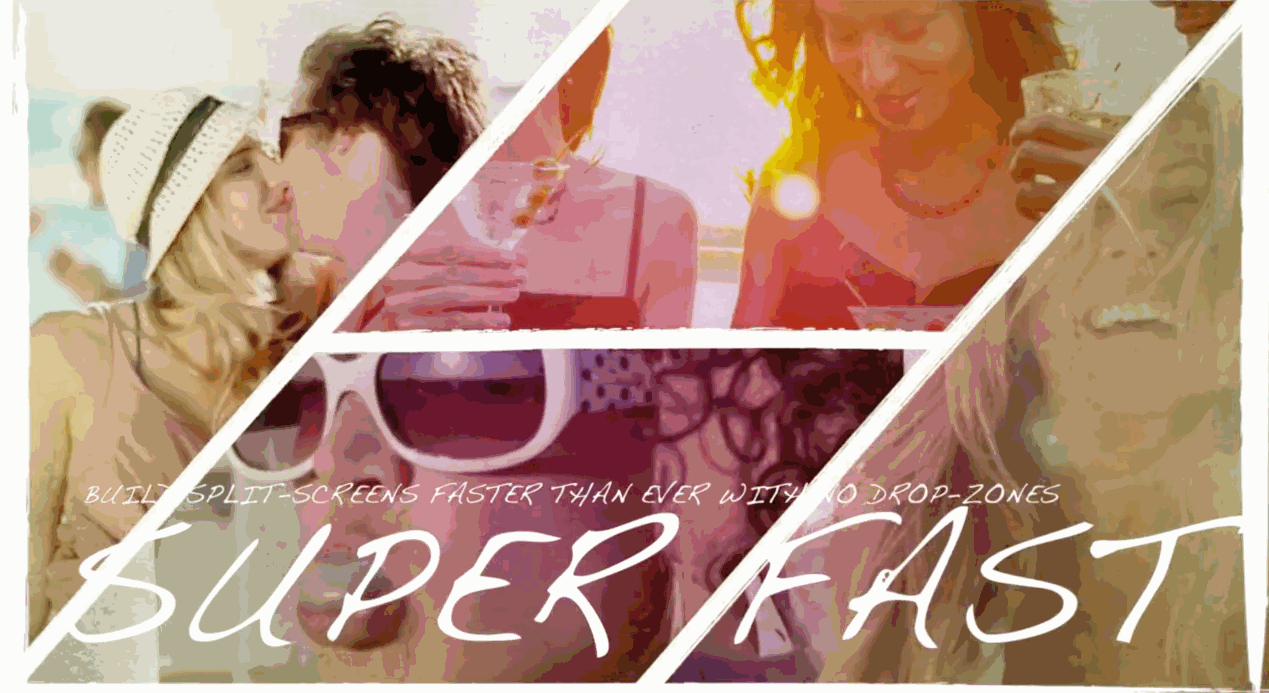
Pixel Film Studios PROSLICE VOLUME 2安装方法
注意:在安装“Pixel Film Studios PROSLICE VOLUME 2插件”之前要先关闭“Final Cut Pro X”软件。
1、fcpx分屏插件ProSlice 2软件包下载完成后打开,先打开“Titles.dmg”。

2、将左侧的【Pixel Film Studios PROSLICE VOLUME 2】拖到右边的【Titles】中。【Titles】路径/Users/你的用户名/影片/Motion Templates/Titles
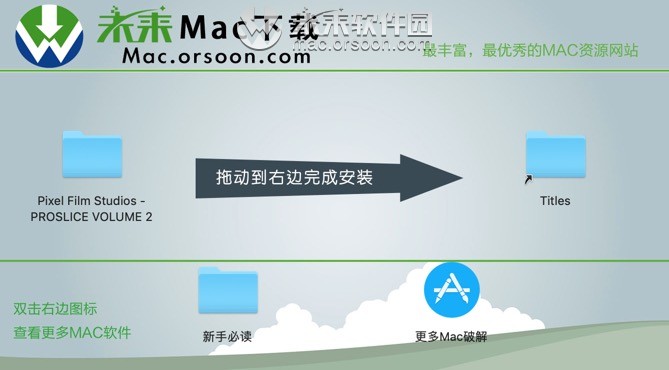
3、然后再打开fcpx分屏插件ProSlice 2软件包中“Effects.dmg”。
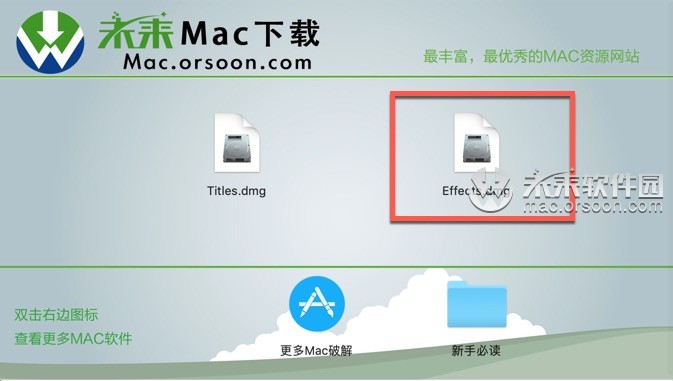
4、将左侧的【Pixel Film Studios PROSLICE VOLUME 2】拖到右边的【Effects】中【Effects】路径/Users/你的用户名/影片/Motion Templates/Effects
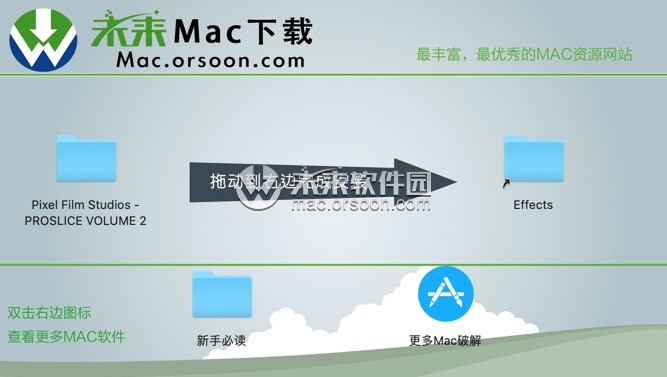
5、打开“Final Cut Pro X”软件,在软件【已安装的字幕】处,会显示安装好的“FCPX专业分屏特效插件 PROSLICE VOLUME 2 for Mac”,如图所示:
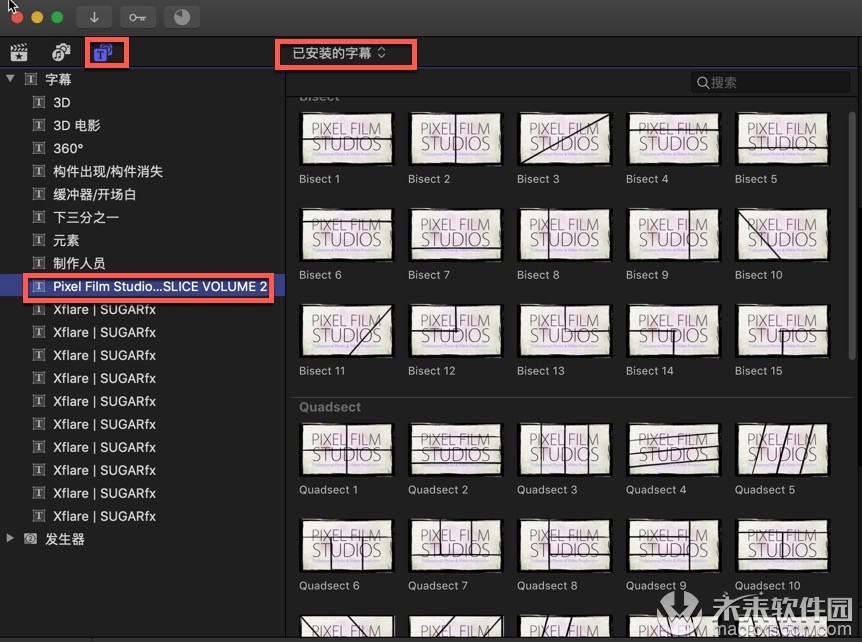
6、打开“Final Cut Pro X”软件,在软件【已安装的效果】处,会显示安装好的“fcpx分屏插件ProSlice 2”,如图所示:
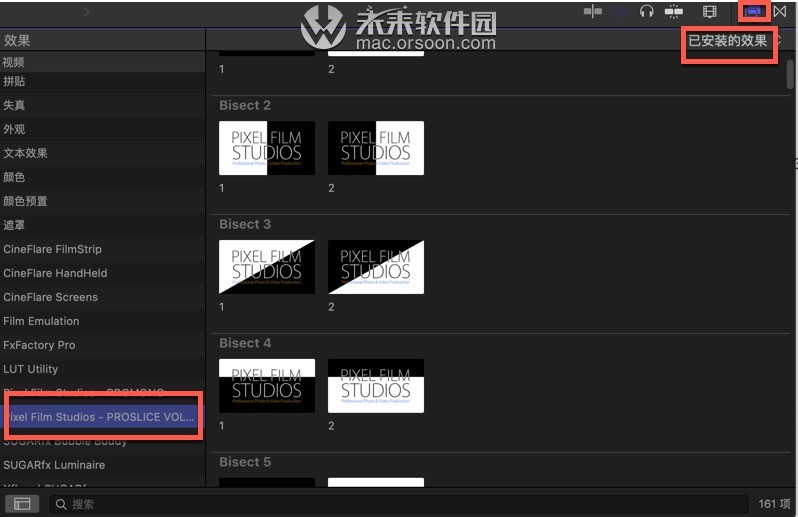
PROSLICE VOLUME 2 for Mac插件介绍
准备在Pixel Film Studios的PROSLICE VOLUME 2的Final Cut Pro X中为您的分屏幕场景添加一些浓郁的味道。使用50个手绘分割屏幕布局进行选择,您可以轻松地在FCPX中拖放您想要的素材。然后,您可以自定义分屏的颜色,镜头污垢和变色。
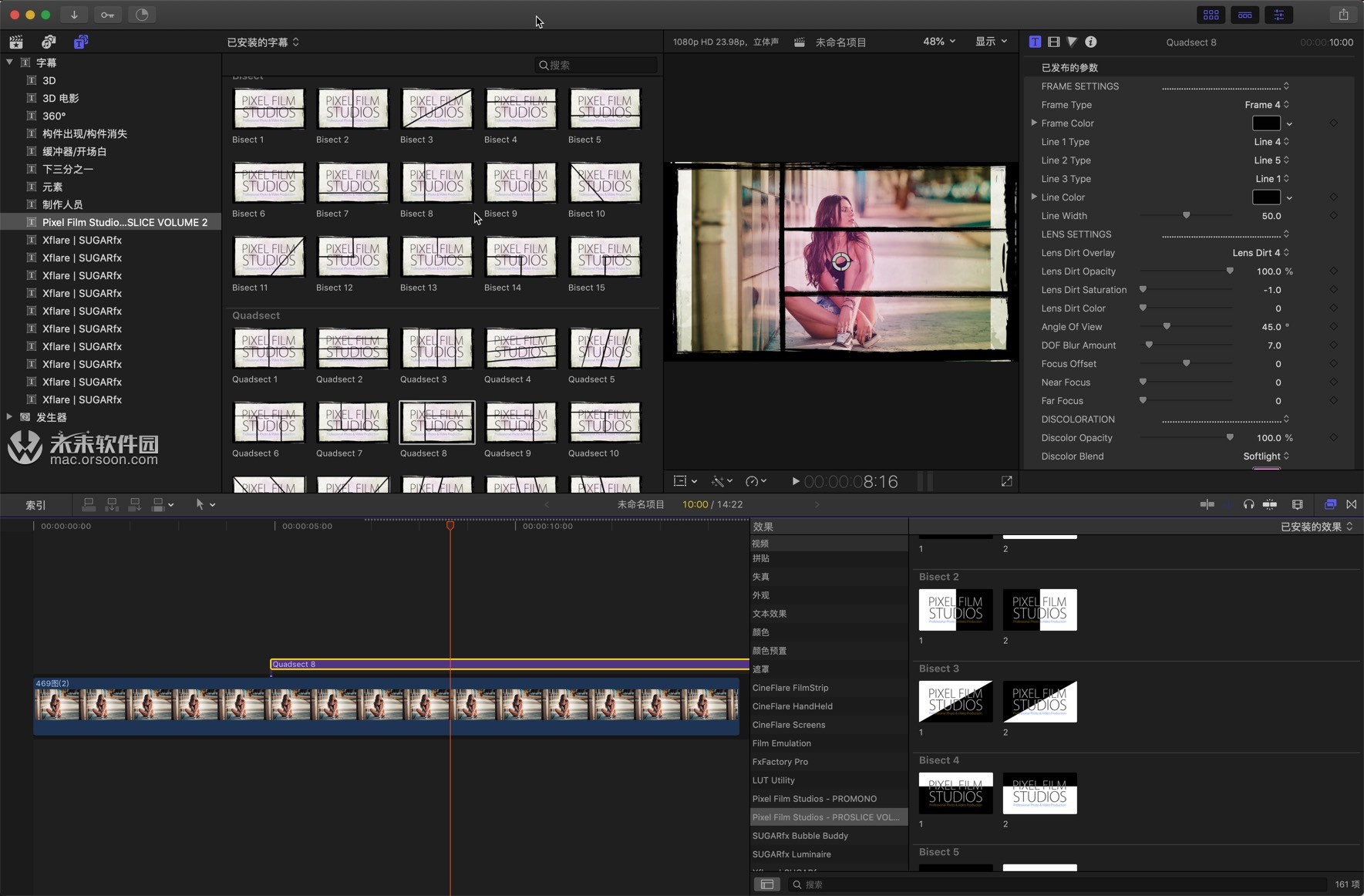
fcpx分屏插件ProSlice 2插件特色
时间到弄脏了
准备通过使用手绘边框和分割线在Final Cut Pro X中为您的下一个分割屏幕场景添加一个臀部,粗细的风格。然后通过在鼠标的几次点击中添加镜头污垢和变色过滤器来完成您的脏脸。

50拆分屏幕布局
时间切片和骰子!使用PROSLICE第2卷的50个分屏格式的集合,您可以将屏幕分成两个,三个,四个甚至五个部分,只需点击FCPX中的所有鼠标即可。准备从上下,从左到右以及您可以想像的其他方式进行切片。
 FCPX中的屏幕控制
FCPX中的屏幕控制
精确定位您的图像。使用易于使用的屏幕控制,您可以在其指定的面板内对图像进行缩放,旋转和定位,而无需在Final Cut Pro X中离开Viewer窗口。您可以将整个PROSLICE在3D空间中进行调整,并调整的景深。

专为Final Cut Pro X设计
Pixel Film Studios的团队重新设计了分割屏幕方法,使Final Cut Pro X中的过程变得更为简单。只需将时间轴中的图像和素材进行叠放,将框架层放在它们的上方,并将区域指示符的效果放在每个图片。然后,您可以使用Inspector中的控件来对分屏进行风格化!

小编的话
PROSLICE VOLUME 2 for Mac是一款FCPX专业分屏特效插件,ProSlice 分屏插件可以直接拖拽到视频或是图片上,即可完成分屏效果,效果很棒,操作也极为简单,是您视频剪辑的必备插件。
相关插件
-
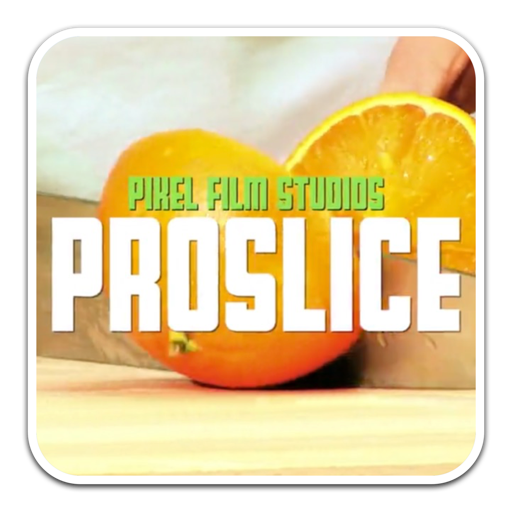 FCPX插件PIXEL FILM STUDIOS PROSLICE 屏幕分屏特效插件v1.0破解版
FCPX插件PIXEL FILM STUDIOS PROSLICE 屏幕分屏特效插件v1.0破解版 -
 FCPX插件MotionVFX mTransition Shift Mac(50种分屏切割动画转场)v1.0破解版
FCPX插件MotionVFX mTransition Shift Mac(50种分屏切割动画转场)v1.0破解版 -
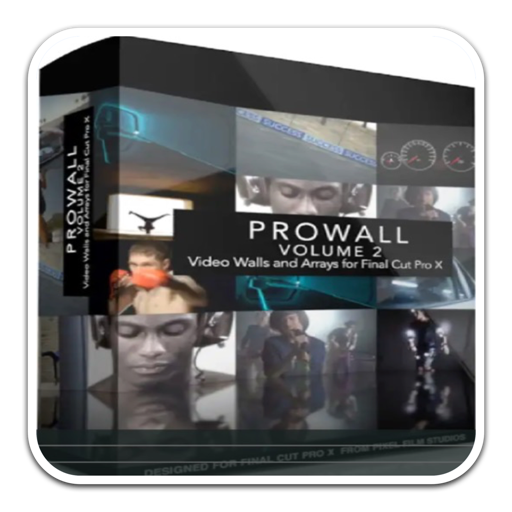 FCPX插件PROWALL V2 for Mac(30个三维视频墙插件)V2.0破解版
FCPX插件PROWALL V2 for Mac(30个三维视频墙插件)V2.0破解版 -
 FCPX插件PROANA 1 for Mac(36种镜头光晕变形耀斑特效)V1.0破解版
FCPX插件PROANA 1 for Mac(36种镜头光晕变形耀斑特效)V1.0破解版 -
 FCPX插件ProTrailer PrimeTime for Mac(60个电影预告宣传片3D文字大标题)V1.0破解版
FCPX插件ProTrailer PrimeTime for Mac(60个电影预告宣传片3D文字大标题)V1.0破解版 -
 FCPX插件:数据信息报表统计动画 pixel film studios – prograph Mac版v1.0中文免激活版
FCPX插件:数据信息报表统计动画 pixel film studios – prograph Mac版v1.0中文免激活版 -
 FCPX插件:20组4K极品漏光视频素材 4K Bokeh Flaresv1.0破解版
FCPX插件:20组4K极品漏光视频素材 4K Bokeh Flaresv1.0破解版 -
 FCPX插件:32组魔术烟雾特效视频素材 ToleratedCinematics - Magic Pack 4K破解版
FCPX插件:32组魔术烟雾特效视频素材 ToleratedCinematics - Magic Pack 4K破解版




